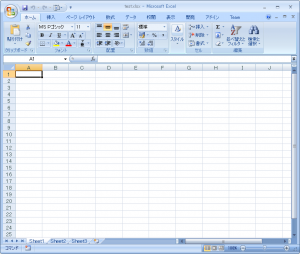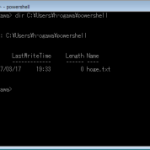PowerShellでExcellのシート追加をするサンプルです。
# Excel操作 シートの操作編
# Excelを操作する為の宣言
$excel = New-Object -ComObject Excel.Application
# 可視化する
$excel.Visible = $true
# 既存のExcelファイルを開く
$book = $excel.Workbooks.Open("C:\powershell\test.xlsx")
# 新しいワークシートを追加する
$book.Worksheets.Add()
# 上書き保存
$book.Save()
# Excelを閉じる
$excel.Quit()
# プロセスを解放する
$excel = $null
[GC]::Collect()
シートを追加すると先頭に配置されるようです。